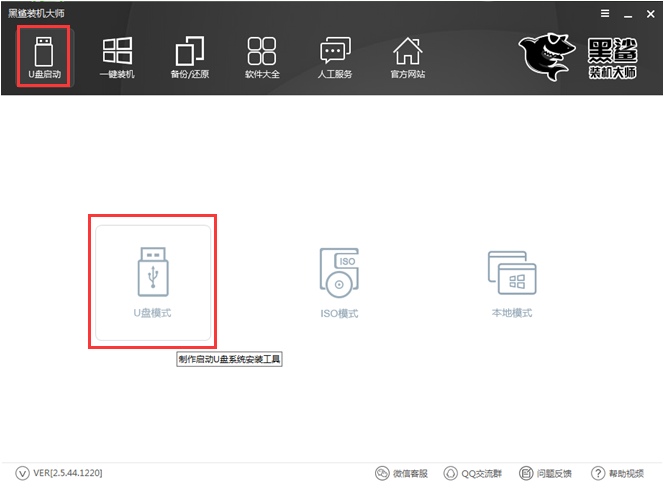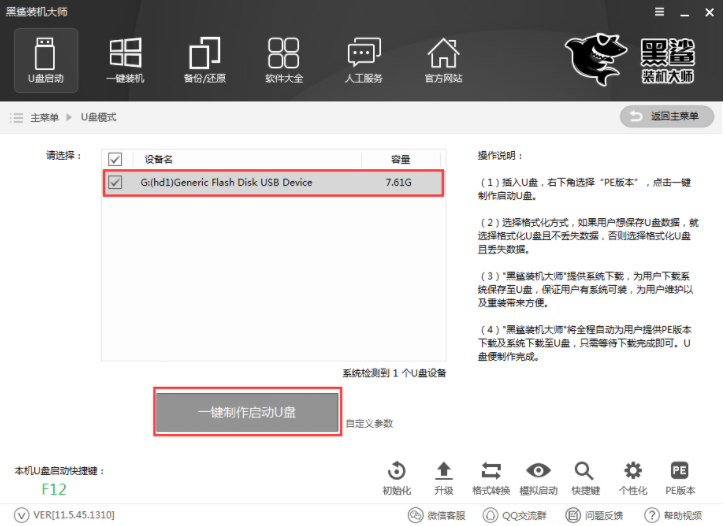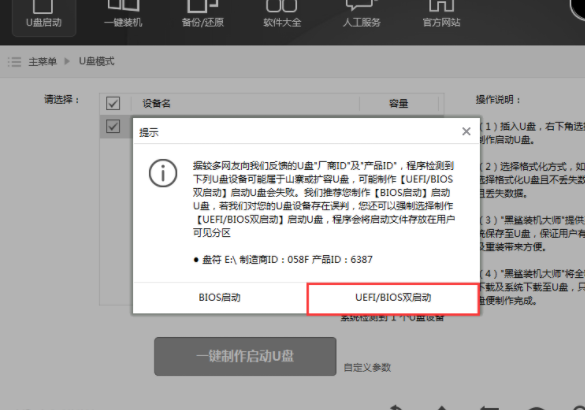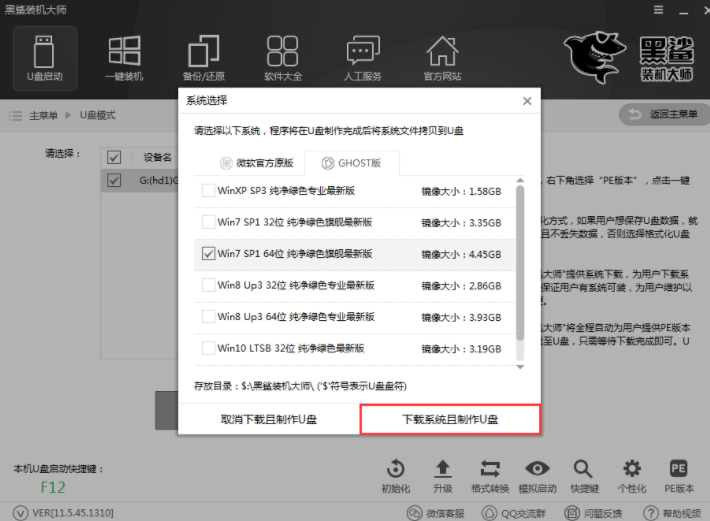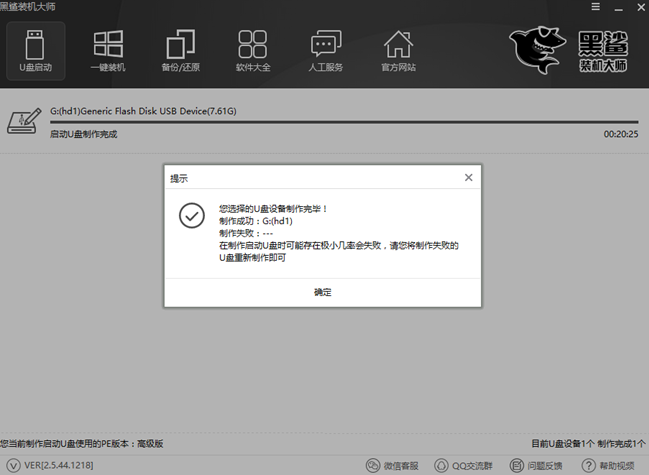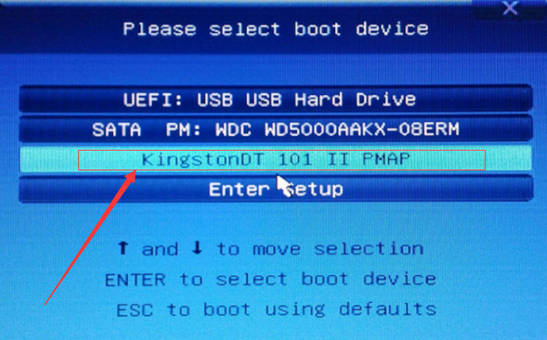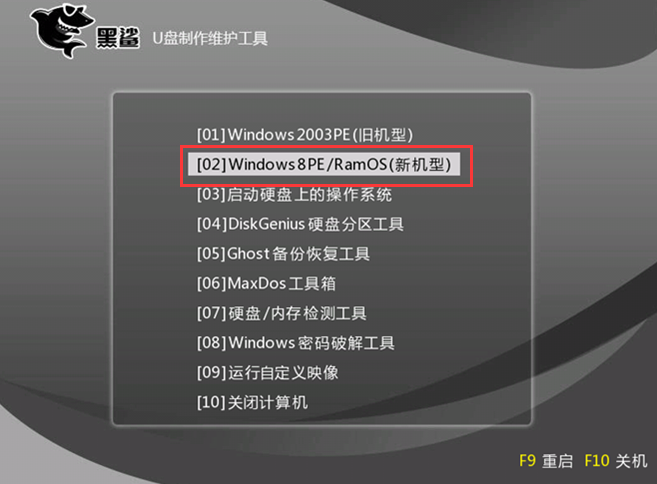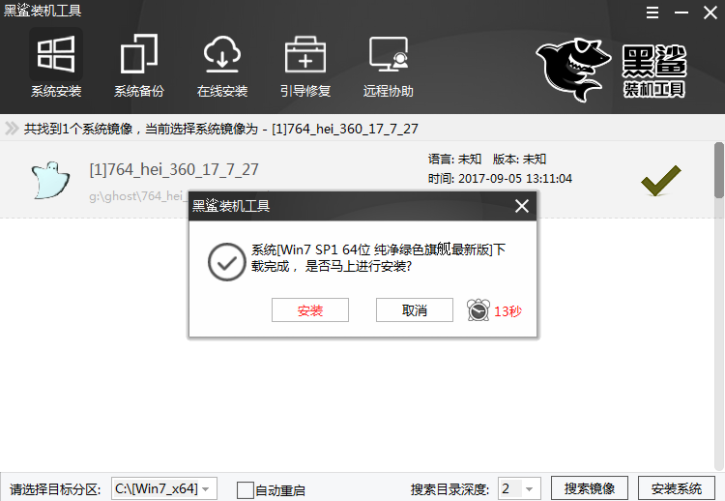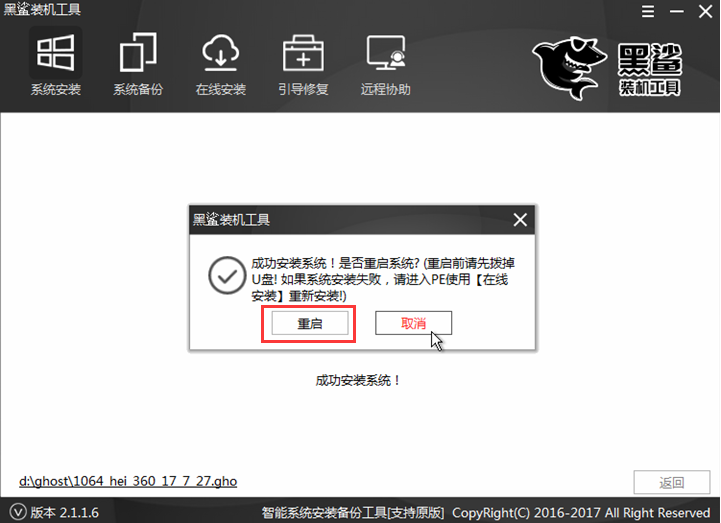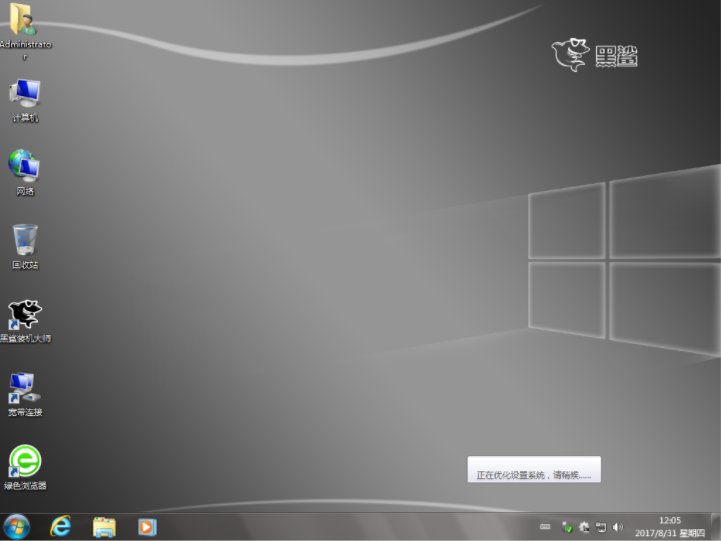示例黑鲨装机大师装机失败无法开机怎么办?
很多朋友使用黑鲨装机大师一键重装系统时候出现安装失败,电脑无法开机的情况,那么面对电脑开不了机怎么解决呢?今天小编教你在安装系统失败后使用黑鲨装机大师制作U盘工具重装系统的方法,下次系统出现故障都可以用得上。
黑鲨装机大师装机失败无法开机怎么办?有网友反映使用黑鲨装机大师重装系统后开机一直报错,连安全模式都无法进入了,这到底如何解决呢?下面电脑看下黑鲨装机大师制作U盘工具重装系统,帮助你解决电脑无法开机的问题。
黑鲨装机大师安装系统:
1、一个空的U盘8G
2、一台正常上网的电脑
3、黑鲨装机大师
1、关闭杀毒工具后,双击打开黑鲨装机大师,然后点击“U盘启动”界面的“U盘模式”,下图:
重装电脑图解1
2、接着把U盘插上电脑,自动检测U盘勾选后,点击一键制作启动U盘。
重装电脑图解2
3、然后点击“UEFI/BIOS双启动模式”
重装电脑图解3
4、然后选择需要下载的系统,点击“下载系统且制作U盘”
黑鲨装机大师电脑图解4
5、耐心等待制作后提示制作成功,拔掉U盘插到需要重装的电脑上面。
系统电脑图解5
三、进入U盘PE安装系统
1、重启电脑按启动热键F12,常见的是F8、Esc、F11等等,出现的界面选择U盘选项进入。
无法开机电脑图解6
2、一般新机型选择Windows8 PE,老机型可以选择Windows 2003 PE,选择完毕后回车进入即可。
重装电脑图解7
3、然后出现黑鲨装机大师工具,点击“安装系统”,接着耐心等待。
无法开机电脑图解8
4、接着拔掉U盘重启电脑,开始安装的步骤。
系统电脑图解9
5、最后安装成功进入系统即可。
无法开机电脑图解10
以上就是关于黑鲨装机大师装机失败使用U盘重装系统的详细教程。
相关文章
- 如何用U盘重装系统Win11-U盘重装Win11系统教程
- U盘怎么重装Win10系统-使用U盘重装Win10系统的详细
- 用U盘怎么装Win7系统-用U盘装Win7系统教程
- 电脑怎么重装Win10系统-重装Win10系统的步骤
- 怎么用u盘重装系统win10-用u盘重装win10系统的教程
- 小编教会你电脑没有U盘重装系统的轻松方法
- 如何彻底重装联想拯救者 - 详细的联想拯救者重装教程
- 电脑系统进不去怎么重装系统
- U盘重装笔记本系统的方法
- Win10一直卡在logo界面怎么办
- 超详细的重装Win10系统教程-手把手教你重装Win10系统
- 怎么用U盘重装Win11系统-使用U盘重装Win11系统的详细教程
- 怎么用U盘重装Win11 24H2-使用U盘重装Win11 24H2最简单的方法
- 无需u盘最简单的系统重装Win10方法
- 一文教你学会重装Win11系统
- 电脑怎么重装Win11系统-适合电脑小白的两种方法
热门教程
win11关闭windows defender安全中心的四种方法
2Win11如何关闭Defender?Windows11彻底关闭Defender的3种方法
3win10不显示视频缩略图的两种解决方法
4win11任务栏怎么显示网速?win11任务栏显示实时网速的方法
5win10关闭许可证即将过期窗口的方法
6win11怎么切换桌面?win11切换桌面的四种方法
7win11忘记pin无法开机的三种最简单办法
8Win11移动热点不能用怎么办?移动热点不工作怎么办?
9安装NET3.5提示0x800f0950失败解决方法
10Win11如何打开预览窗格?Win11显示预览窗格的方法
装机必备 更多+
重装教程
大家都在看